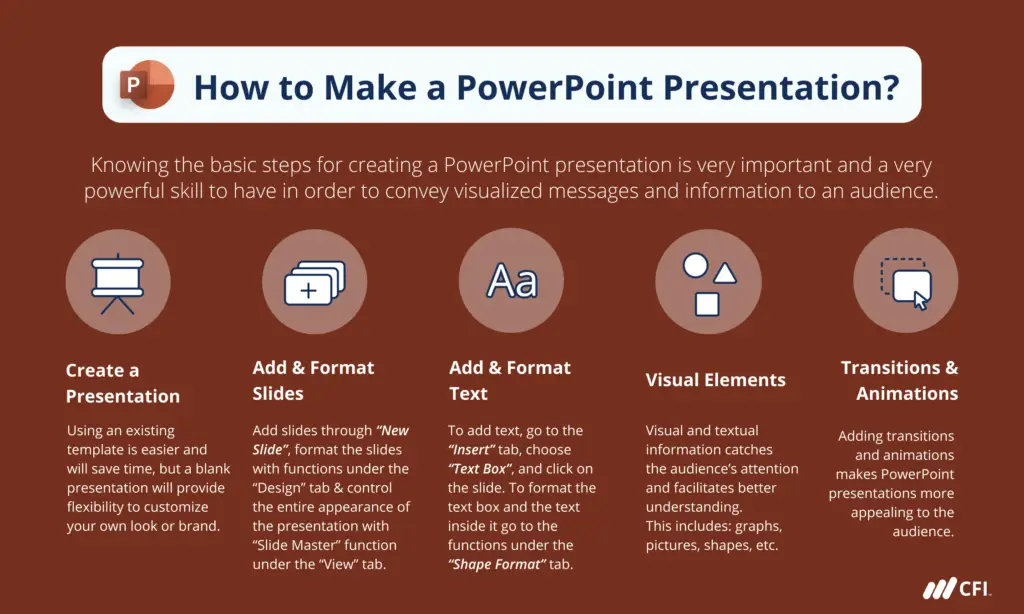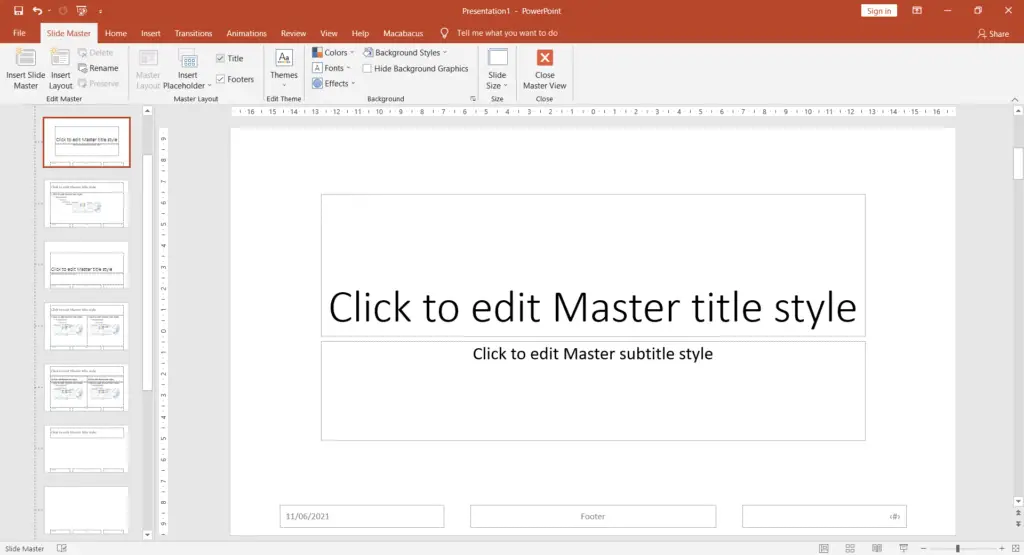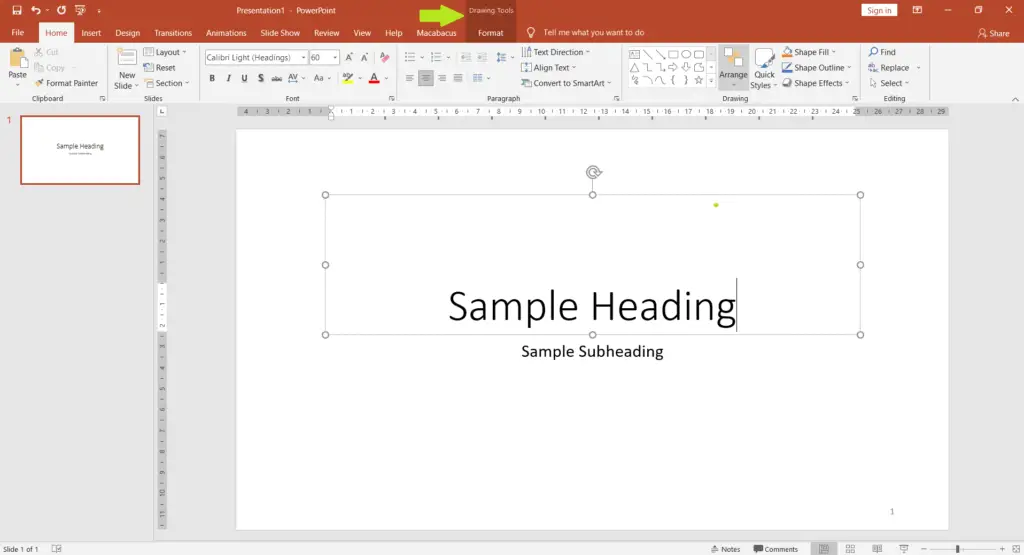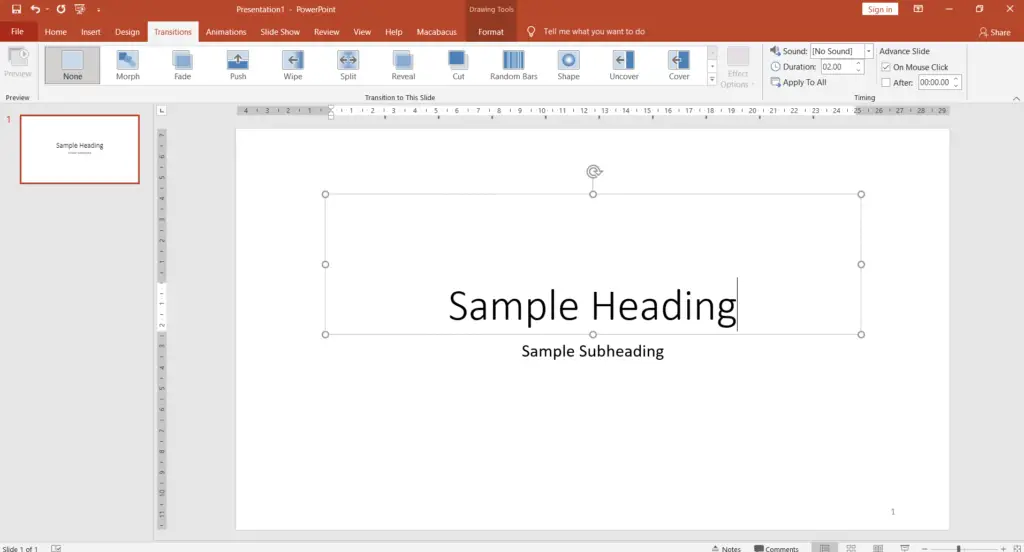¿Alguna vez te has preguntado cómo crear una presentación de PowerPoint que deje a todos boquiabiertos? Aunque parezca complicado, no te preocupes, aquí te enseñaremos todo lo que necesitas saber para convertirte en todo un experto en esta herramienta tan poderosa. Desde cómo estructurar tu presentación, hasta agregar efectos y animaciones, descubrirás todos los secretos para cautivar a tu audiencia y dejar una impresión duradera. Sigue leyendo para descubrir los pasos clave para crear una presentación de PowerPoint que impresione a todos. ¡Prepárate para ser el centro de atención en tu próxima presentación!
Pasos para crear una presentación de PowerPoint desde cero
Más de 1,8 millones de profesionales utilizan CFI para aprender contabilidad, análisis financiero, modelado y más. Comience con una cuenta gratuita para explorar más de 20 cursos siempre gratuitos y cientos de plantillas financieras y hojas de trucos.
¿Cómo creo una presentación de PowerPoint?
Una presentación de PowerPoint es una herramienta muy poderosa para transmitir información a una audiencia. Se utiliza a menudo en conferencias y reuniones de negocios porque transmite mensajes visualizados. Estos son los pasos básicos para que los principiantes creen una presentación de PowerPoint desde cero.
Crear una presentación
Al abrir PowerPoint, ofrece la opción de crear una presentación en blanco o utilizar una plantilla preestablecida. Usar una plantilla existente es mucho más fácil y ahorra tiempo, pero una presentación en blanco ofrece más flexibilidad para personalizar su propia apariencia o desarrollar su propia marca.
Antes de crear la presentación, debe verificar si se aplican requisitos de plantilla o formato a la tarea en la que está trabajando, especialmente para proyectos comerciales. Para mantener la coherencia, muchas empresas crean sus propias plantillas de marca.
Agregar y formatear diapositivas
Después de crear la presentación, agregue diapositivas usando el botón Nueva diapositiva en Inicio o haciendo clic derecho en el panel de navegación. Ofrece diferentes estructuras de diapositivas para títulos, contenido e imágenes, lo que te ayuda a ahorrar mucho tiempo al estructurar tus propias diapositivas.
Puede formatear las diapositivas utilizando las funciones de la pestaña “Diseño”. Ofrece algunos temas para hacer que la diapositiva sea más atractiva visualmente. También puedes personalizar el tamaño y el fondo de la diapositiva según tus necesidades específicas.
La función “Patrón de diapositivas” en la pestaña “Ver” controla la apariencia de toda la presentación. El logotipo, la imagen o el texto insertado en la diapositiva maestra aparece en cada diapositiva, lo que garantiza un formato coherente en toda la presentación.
Agregar y formatear texto
Las diapositivas recién agregadas a la presentación generalmente contienen varios cuadros de texto de título y contenido donde puede ingresar texto directamente. Si desea insertar cuadros de texto adicionales o comenzar con una diapositiva en blanco, puede ir a la pestaña Insertar, seleccionar Cuadro de texto y hacer clic donde desea insertar el texto en la diapositiva.
Puede formatear el cuadro de texto y el texto que contiene utilizando las funciones de la pestaña Formato de forma. Por ejemplo, puedes cambiar el relleno y el contorno del cuadro de texto o la fuente, el color y el tamaño del texto.
Tenga en cuenta aquí que cuando selecciona el cuadro de texto, el formato de texto se aplicará a todo el texto que contiene. Si solo desea cambiar el formato de algunas palabras u oraciones, debe resaltar las palabras que desea formatear en lugar de hacer clic en todo el cuadro.
Generalmente se recomienda utilizar la misma fuente en toda la presentación y utilizar diferentes tamaños y estilos de fuente (negrita o subrayado) para que los títulos y subtítulos se destaquen del contenido. Esto ayuda a mantener consistentes los formatos de diapositivas.
Agregar elementos visuales
Uno de los mayores beneficios de una presentación de PowerPoint es la integración efectiva de información visual y textual, que capta la atención de la audiencia y permite una mejor comprensión. Puede insertar capturas de pantalla, imágenes, tablas, gráficos y formas en las diapositivas.
Los gráficos de Excel son una de las formas más utilizadas para mostrar los resultados del análisis de datos. Puede desarrollar el gráfico en un archivo de Excel y luego copiarlo y pegarlo en la presentación de PowerPoint.
El usuario tiene varias opciones de inserción disponibles, p. B. como imagen en formato PNG, JPEG o GIF, como objeto de gráfico de Excel o como objeto de gráficos de Microsoft. El formato de imagen no admite cambios adicionales en el gráfico, lo que genera pasos adicionales si es necesario cambiar los datos o el gráfico más adelante.
Cuando inserta contenido como un objeto de gráfico, el gráfico aparece como una imagen fija pero contiene un vínculo al libro incrustado. Al hacer doble clic en el gráfico insertado, se abre el libro de Excel del que proviene el gráfico, lo que le permite hacer referencia a los datos o editar el gráfico desde Excel.
Al seleccionar el formato del objeto gráfico, puede editar el diagrama insertado directamente en PowerPoint, p. Por ejemplo, puede agregar o eliminar elementos del gráfico, editar formatos de texto de títulos y etiquetas, o cambiar el color de líneas y formas. Sin embargo, no puede cambiar la referencia de datos directamente desde PowerPoint.
De manera similar a insertar tablas de Excel, puede optar por insertar una tabla como una imagen o mantener el estilo de la tabla pero mantener el formato de la tabla o no. La elección del formato de inserción depende de necesidades específicas y preferencias personales.
Siguiendo las instrucciones anteriores, ahora puedes desarrollar una presentación de PowerPoint decente, pero también puedes agregar más color a tu presentación con algunos efectos de animación.
Añade transiciones y animaciones.
Agregar transiciones y animaciones hace que las presentaciones de PowerPoint sean más atractivas para el público. Las transiciones se aplican al pasar de una diapositiva a otra, mientras que las animaciones se aplican a elementos individuales como cuadros de texto, formas, imágenes, etc.
Después de agregar la transición o animación, puede establecer la hora de inicio, la duración y el orden de los efectos.
Mas consejos
- Comience por identificar su objetivo y audiencia. Le ayuda a determinar la estructura y el estilo correctos de su presentación.
- Las presentaciones empresariales de PowerPoint requieren más coherencia en color, fuente y estilo para una apariencia profesional y contienen pocas animaciones o efectos de transición.
- Mostrar la “Regla”, las “Cuadrículas” y las “Guías” en la pestaña Ver ayuda a estructurar las diapositivas y alinear elementos.
Lecturas relacionadas
CFI ofrece el programa de certificación Business Intelligence & Data Analyst (BIDA)® para aquellos que buscan llevar su carrera al siguiente nivel. Para continuar aprendiendo y avanzar en su carrera, los siguientes recursos le serán útiles: